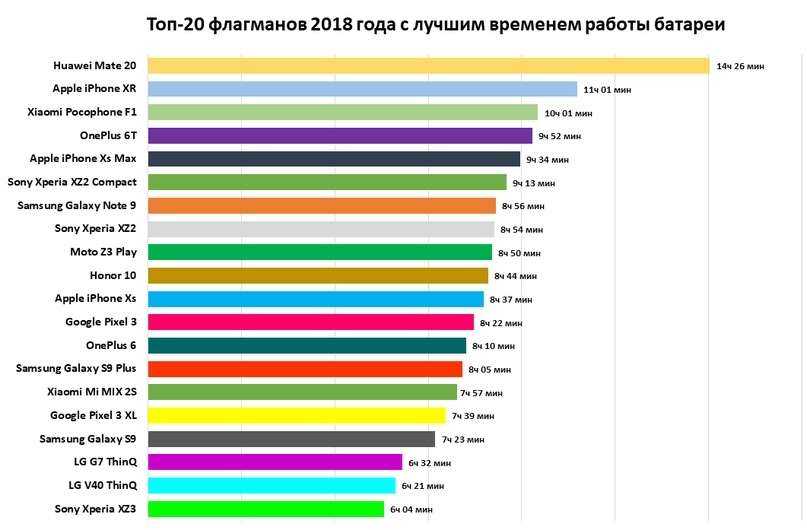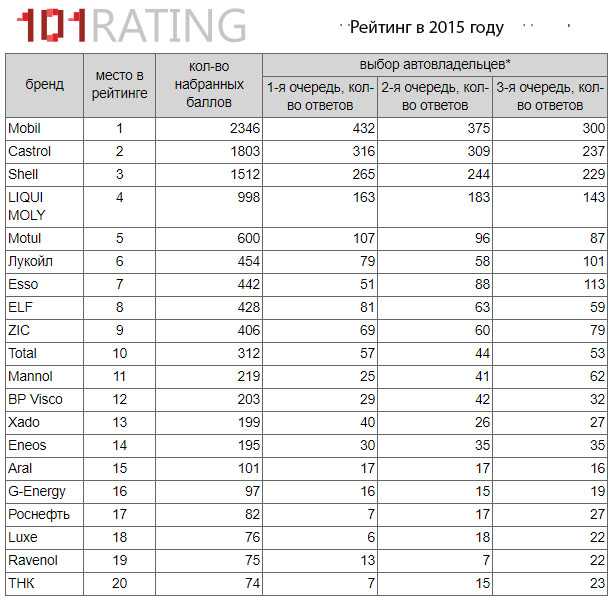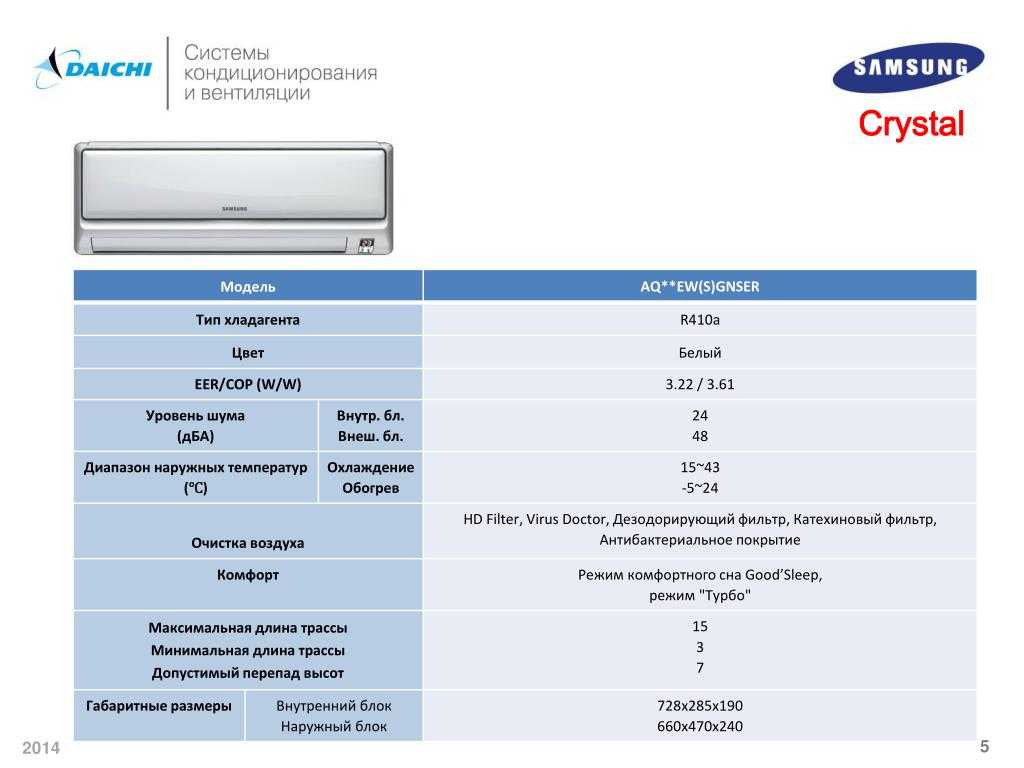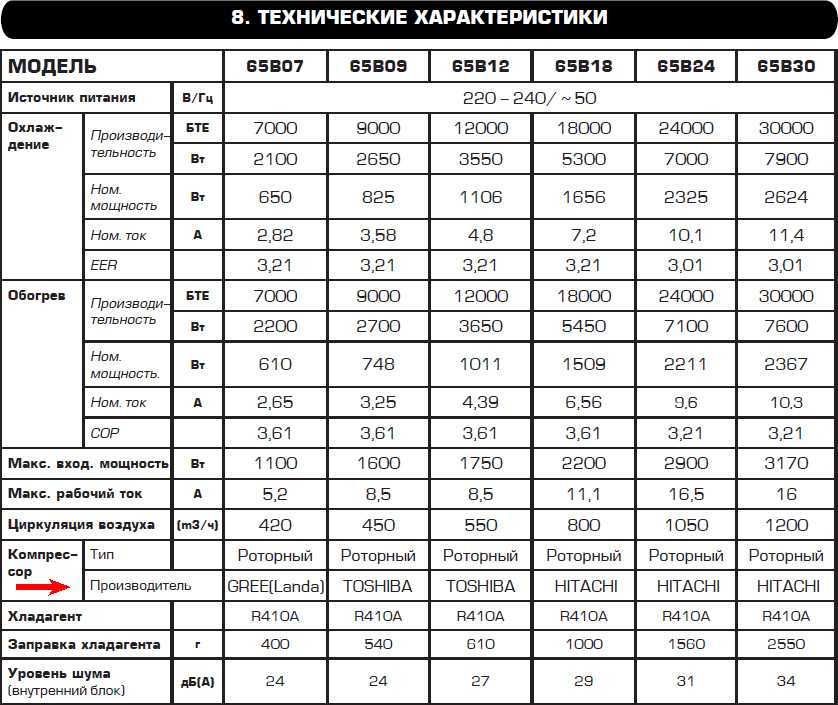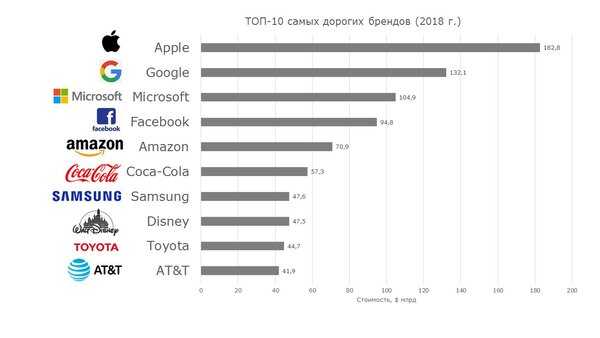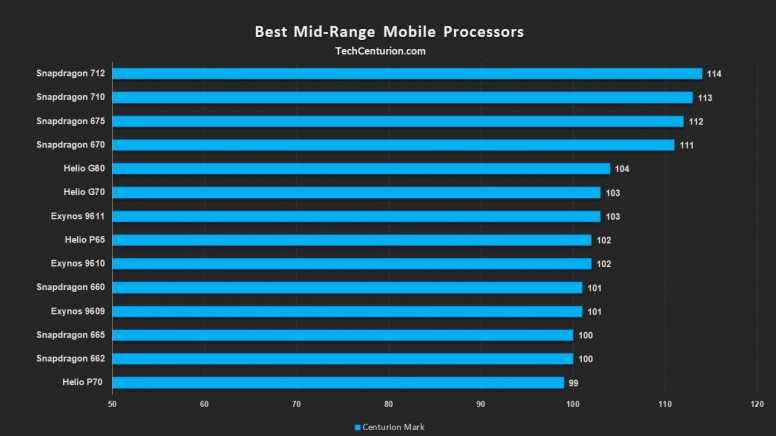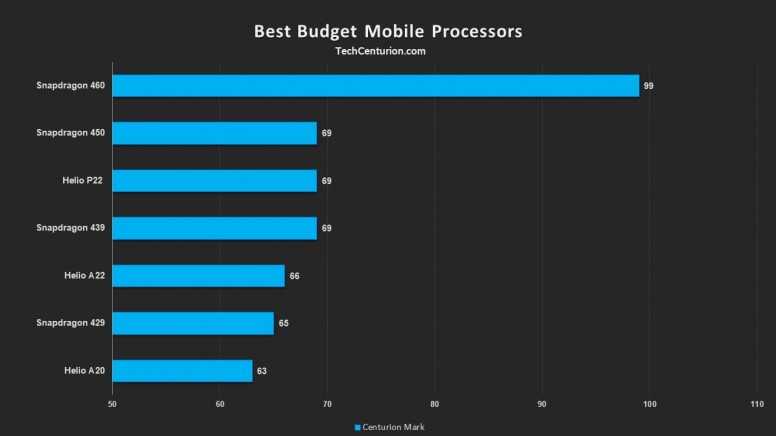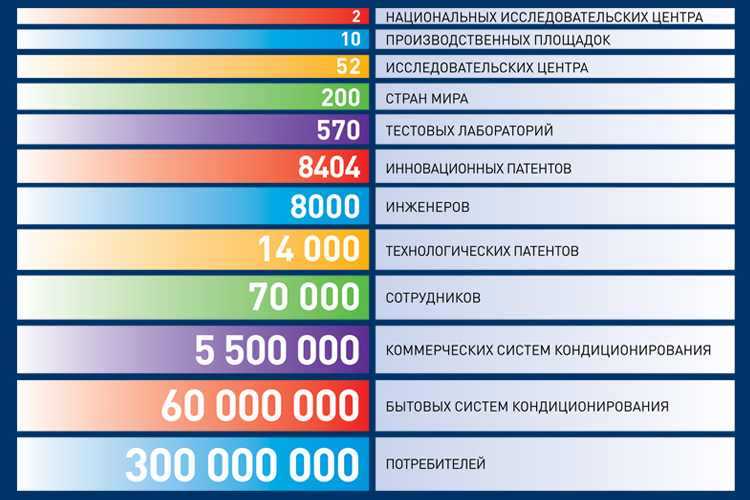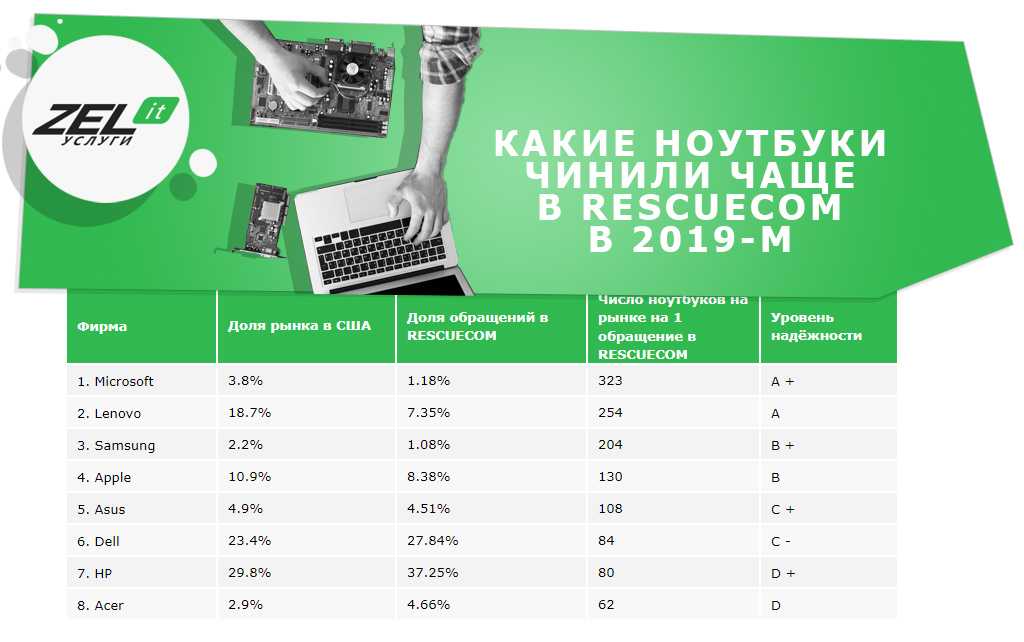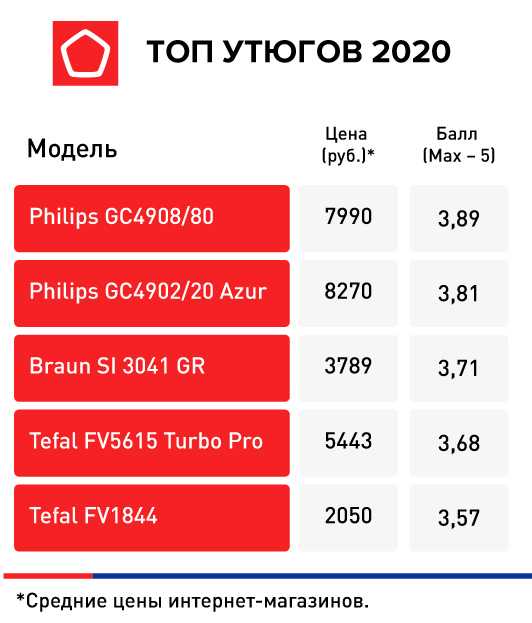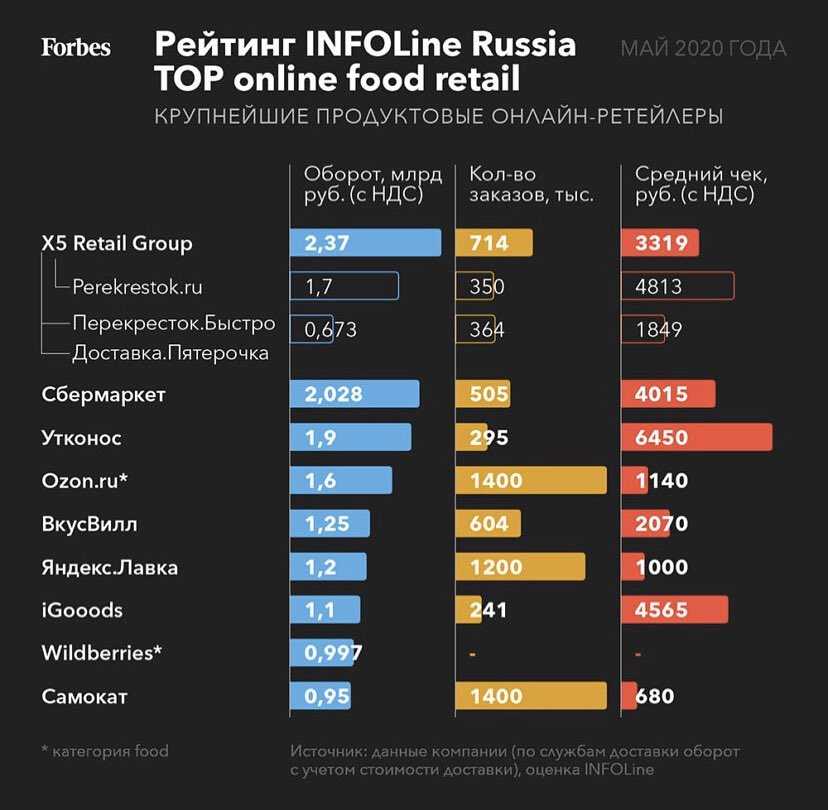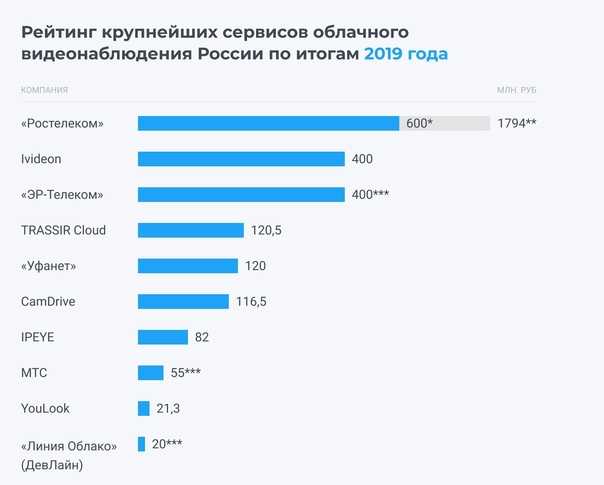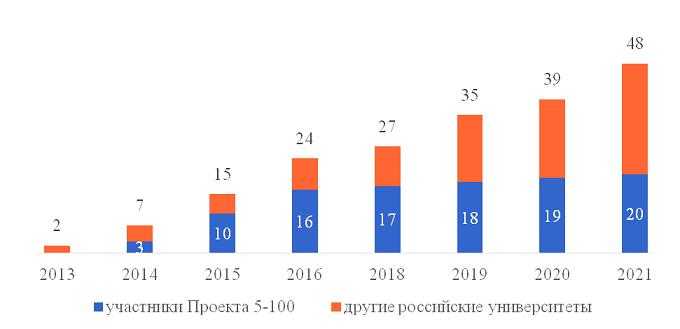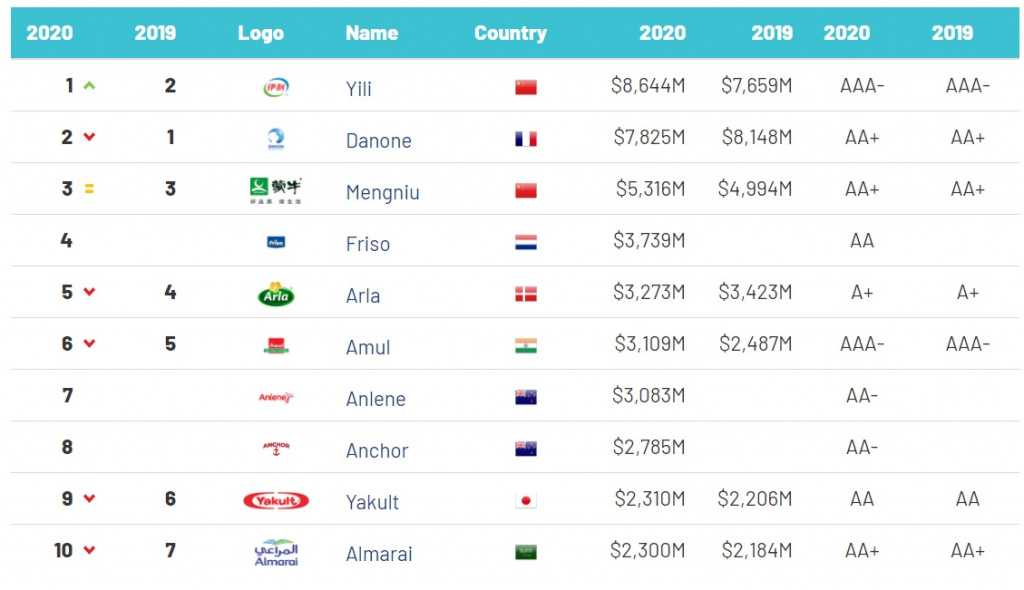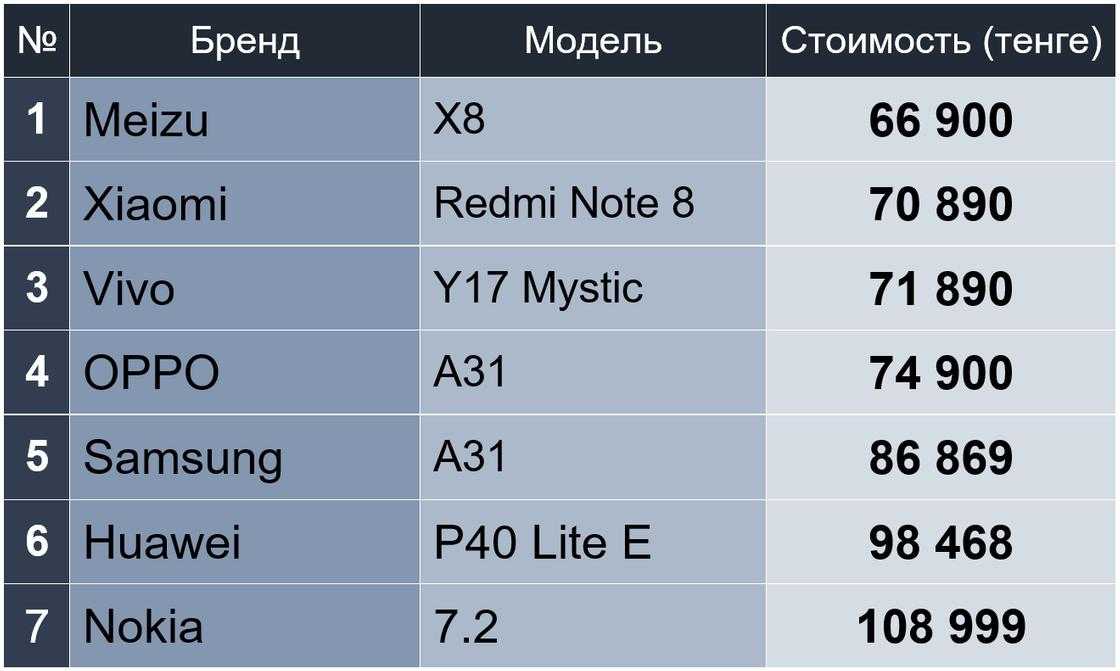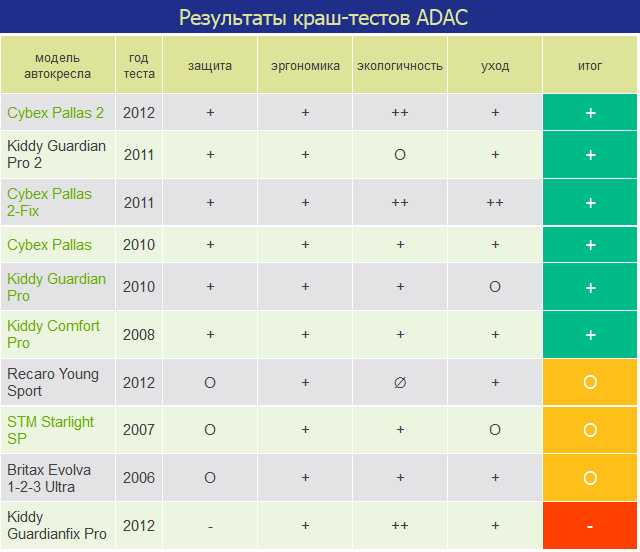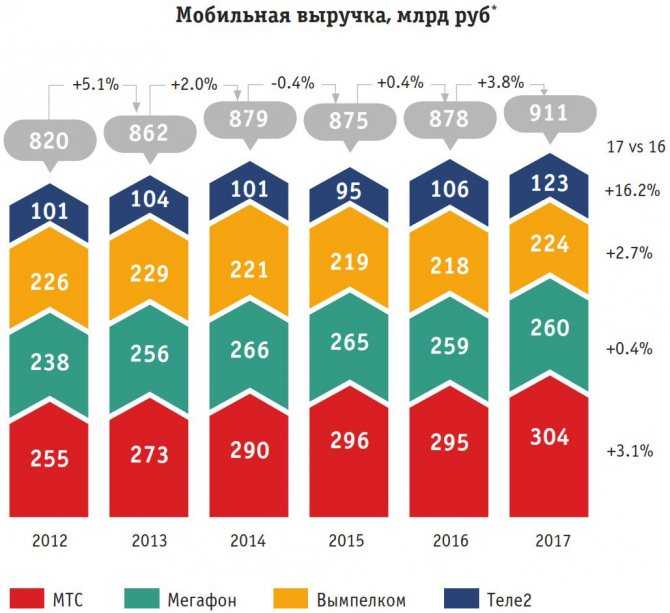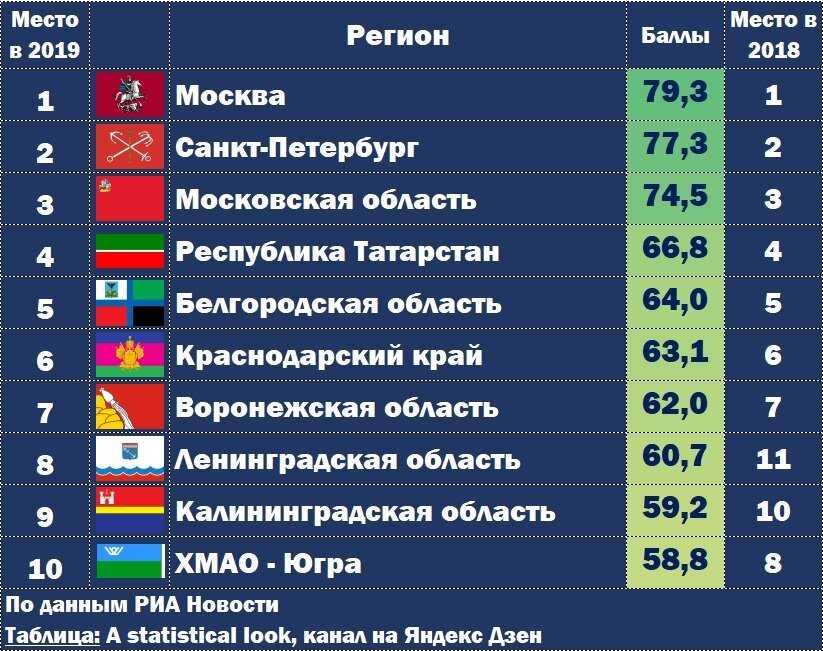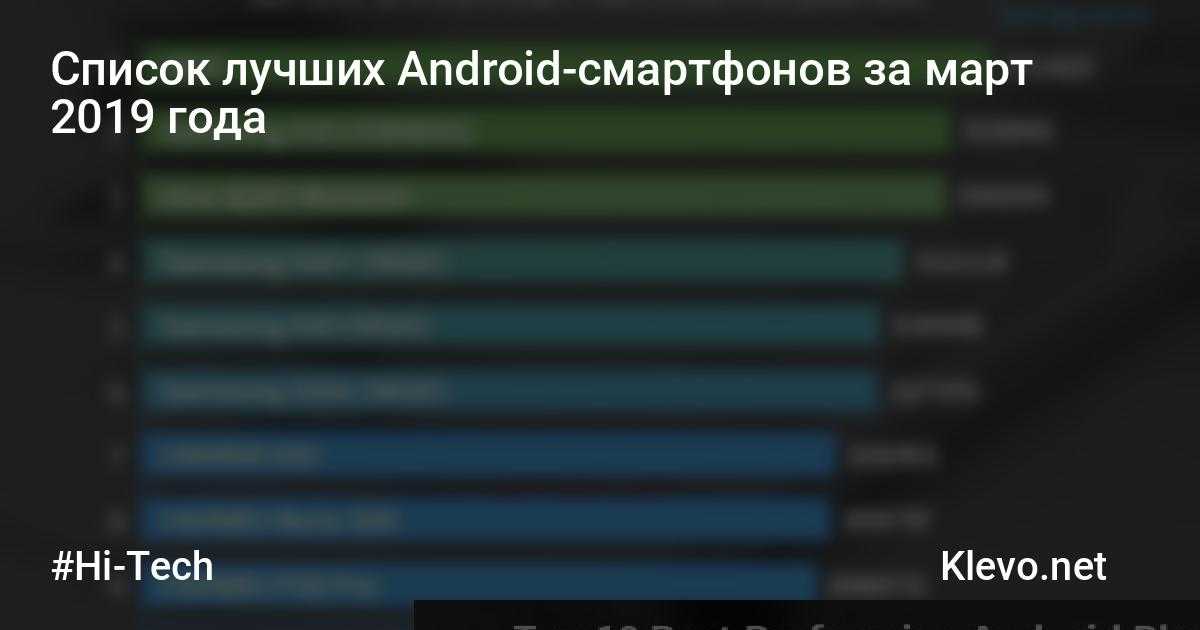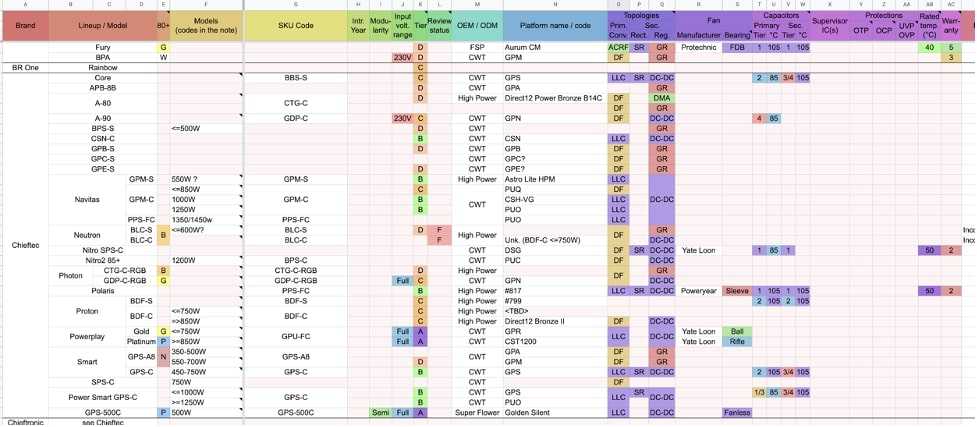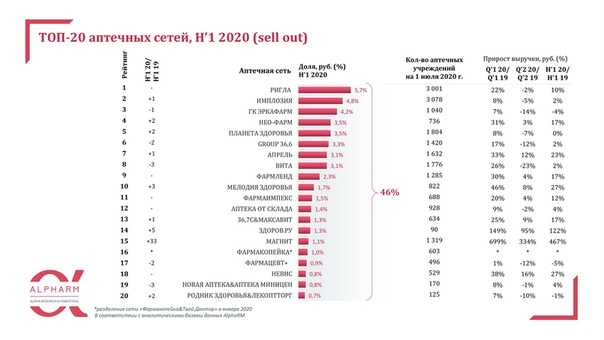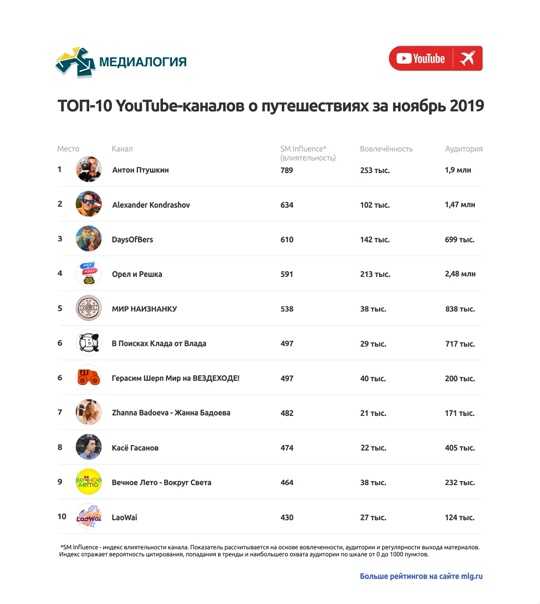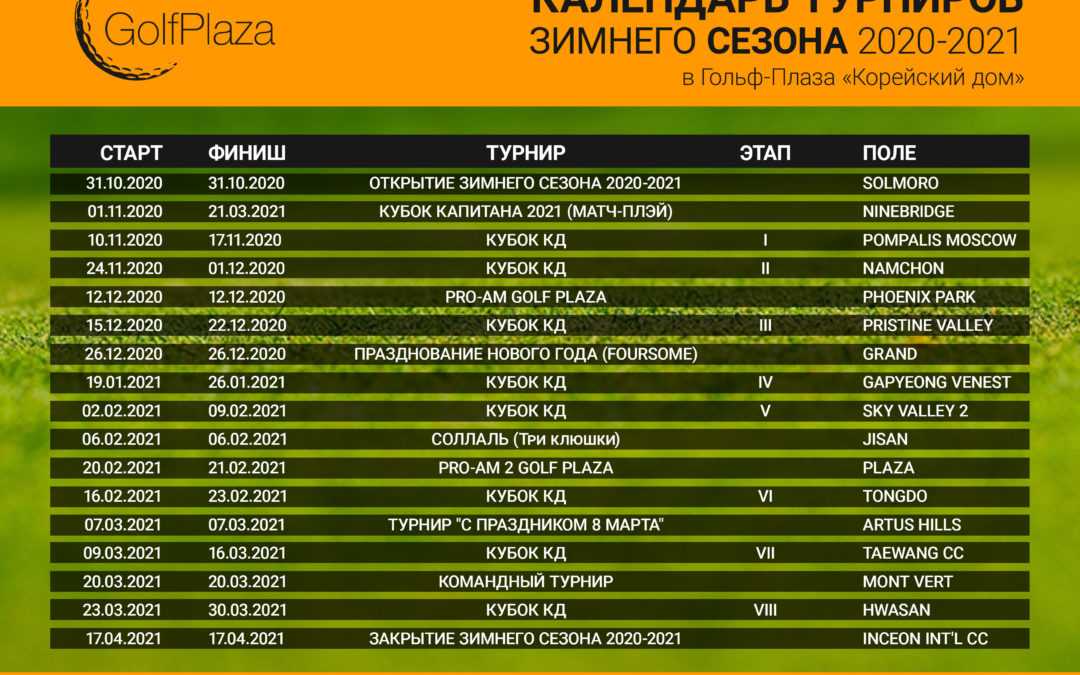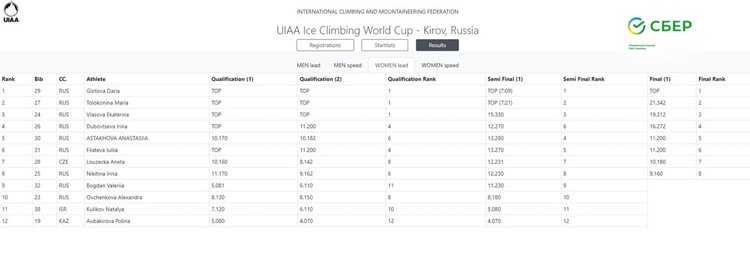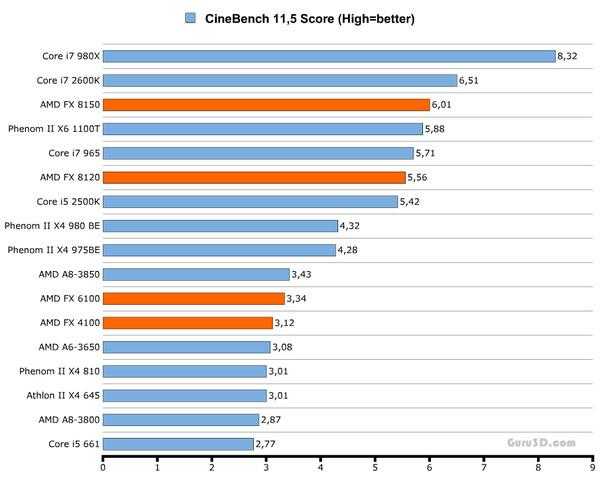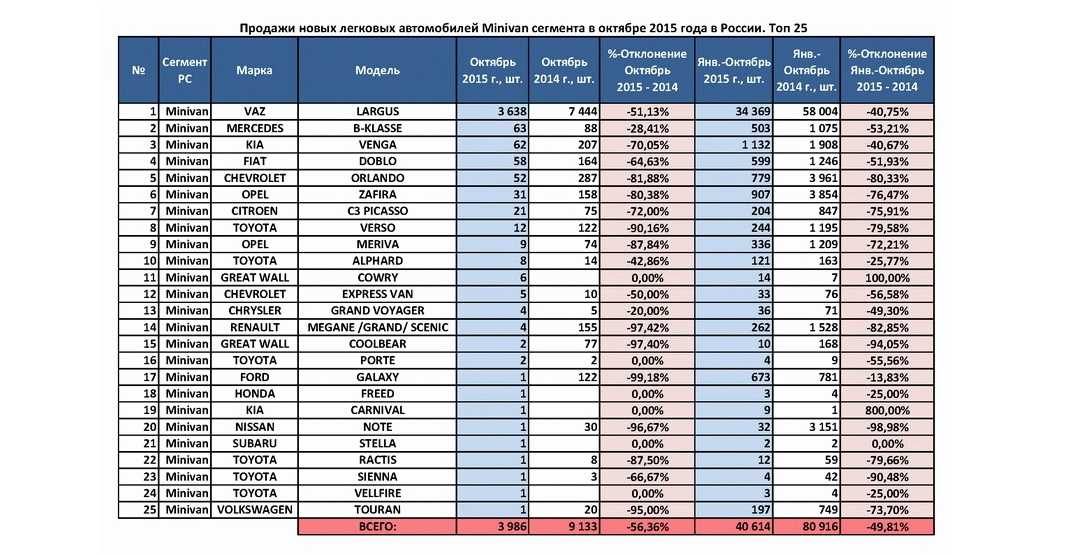Лучшие бюджетные компьютеры
В эконом-сегменте достаточно много достойных моделей, которые справятся с офисными задачами и станут инструментом для развлечений.
Lenovo ThinkCentre M720
Лучший вариант Lenovo ThinkCentre M720
Мне нравится2Не нравится2
Один из лучших вариантов в своём сегменте выпускается в трёх модификациях:
- Tiny;
- SFF;
- Tower.
Модели отличаются:
- хорошей производительностью;
- простым дизайном;
- надёжностью;
- полным набором разъёмов;
- опцией Smart USB Protection;
- технологией Chassis E-Lock.
Плюсы и минусы
возможность выбрать нужную модификацию
тихая работа
многоступенчатая система безопасности
невозможно доукомплектовать при необходимости
Lenovo IdeaCentre 310S-08ASR (90G9006GRS)
Lenovo IdeaCentre 310S-08ASR (90G9006GRS)
Мне нравится1Не нравится2
Надёжная и простая модель, доступная большому количеству пользователей. Она выпускается в чёрно-серебристом цвете со следующими характеристиками:
- два ядра;
- частота 3 ГГц;
- оперативка 4096 Мб;
- графика Radeon R4;
- максимальный объём до 16 Г.
Плюсы и минусы
качественный блок питания
жёсткий диск на 1000 Гб
незначительный вес
сильный нагрев во время длительной работы
Acer Aspire TC-885
Оптимальный вариант Acer Aspire TC-885
Мне нравится1Не нравится
Оптимальный вариант для офисной работы, учёбы и простых игр. Он обладает высокой производительностью и такими характеристиками как:
- процессор Intel 8;
- технология Optane;
- оперативка на 8 Гб;
- видеокарта Nvidia.
Плюсы и минусы
качественная работа даже в режиме сёрфинга
увеличенное количество разъёмов и портов
простой ремонт
возможность делать апгрейд
стильный дизайн;
невысокая стоимость
базовые комплектации не слишком производительны и требуют доработки
Asus VivoMini VC66-C
Мини вариант Asus VivoMini VC66-C
Мне нравится2Не нравится
Мини-вариант, который подходит для выполнения практически всех офисных заданий, а также для загрузки игр. Кроме того, пользователи приобретали его и в качестве девайса для презентаций. Поэтому можно сказать, что этот вариант довольно функционален.
Его отличительные черты:
- возможность установить DVD;
- подключаемый Blu-ray привод;
- поддержка видео формата 4K.
Плюсы и минусы
лёгкая разборка
тихая работа
многофункциональность
высокая производительность
возможность использования в качестве медиа центра.
переустановка ПО сопровождается большими сложностями
Что такое персональный компьютер
Персональный компьютер, который имеет аббревиатуру ПК, представляет собой вычислительную технику, производящую множество полезных функций для домашнего и офисного назначения. Если рассмотреть данное определение более понятным языком, то это оборудование для использования всемирной сети, игр, создания многочисленных файлов, просмотра фото и видео. Если ПК приобретается для работы, то там также можно установить дополнительные программы с определенной спецификой.
Сокращение ПК пришло от английского словосочетания Personal Computer. В нашей стране принято использования аббревиатуру ПЭВМ. Но чаще можно услышать именно персональный компьютер в сокращении. История возникновения вычислительной техники начинается с 1946 года, именно тогда США презентовали первый в мире ПК – ЭНИАК. На протяжении почти 80 лет техника модернизировалась и на сегодняшний день можно приобрести уже пятое поколение ПК.
Не стоит путать вычислительную технику с приставками или подобными устройствами, так как ПК – универсальное устройство, способное выполнять большое количество задач.
Персональный компьютер – устройство, которое включает в себя несколько главных составляющих. Без монитора, драйверов, мыши и клавиатуры он не сможет полноценно выполнить свой функционал.
5 Праздник души
Ну, готовьте кошельки! Если вы можете отложить с зарплаты полторы сотни тысяч рублей, вполне можете замахнуться на самые современные комплектации. Вот вам, к примеру, ASUS ROG Strix GL12CX-RU004T Midi-Tower.
Внутри этого эффектного корпуса — «почти флагман» девятого поколения Intel Core i7-9700K с 8 ядрами и 8 потоками обработки. Базовая частота работы — 3,6 МГц с возможностью увеличения с помощью Turbo-Boost до 4,9 МГц. Видеокарта NVIDIA GeForce RTX 2080 на архитектуре Turing — одно из наиболее прогрессивных решений на сегодня. Добавьте сюда 12 Гбайт оперативной памяти DDR4, хорошую пару SSD 256 Гбайт + HDD 1 Тбайт, и вы поймете, за что платили деньги
Что важно, запитано все это через блок 710 Вт, и это правильно — у одного только процессора энергопотребление при пиковых нагрузках может приблизиться к 200 Вт.
Конечно, не всегда конфигурации готовых ПК отвечают требованиям пользователя, а иногда они еще и переоценены. Если вы готовы на индивидуальные решения, почитайте наши гиды по сборке игрового ПК или более простого домашнего/офисного компьютера.
Цели использования
Условно можно выделить 3 способа применения ПК:
1) в офисе и дома – для работы с текстовыми редакторами, базами данных, серфинга в интернете, просмотра видео и аудиофайлов и т. д.;
2) для высокопроизводительных игр;
3) для профессионального предназначения (графика, инженерные, конструкторские разработки, научные исследования).
В основном выбор компьютера осуществляется для первых двух вышеперечисленных целей, поэтому дальнейшее описание относится только к ним.
Разумеется, тому, кто когда-то уже выбирал для себя ПК, сориентироваться в актуальных на сегодня технических характеристиках будет проще.
Если вы уже приняли решение, какой компьютер купить, переходите к следующему этапу – рассмотрению вариантов комплектующих.
Стоит ли разгонять процессор?
Вопрос разгона при обсуждении игровых процессоров и видеокарт поднимается довольно часто. Он представляет собой увеличение тактовой частоты процессора по сравнению с заводскими настройками с целью повышения его производительности. Как уже упоминалось выше, в играх важнее именно высокая частота, а не большое количество потоков. Насколько же серьезным может быть выигрыш при разгоне?
Говоря откровенно, разгон – главным образом удел энтузиастов. Для получения действительно ощутимого прироста в производительности вам потребуется топовый процессор и относительно дорогой кулер (возможно, даже система жидкостного охлаждения). Поэтому для большинства геймеров разгон не будет в приоритете при выборе процессора, так как выигрыш в производительности составит в лучшем случае несколько кадров в секунду. Кроме того, современные процессоры более чем адекватно справляются с саморазгоном, поднимая частоты при нагрузке и снижая в простое, и с дополнительным оверклокингом вы вряд ли сумеете добиться значимых успехов.
Конечно, если вы хотите заняться разгоном, никто вам не запретит. Учитывайте лишь то, что для этого потребуется соответствующий процессор (например, у Intel процессоры, поддерживающие разгон, маркируются буквой K) и довольно дорогая материнская плата с надежными элементами, способными выдержать нагрузку. Разгонять мощный процессор на бюджетной материнской плате — не самая лучшая затея: это чревато выходом оборудования из строя. Другими словами, если раньше оверклокинг можно было назвать действенным методом для повышения быстродействия компьютера с минимальными вложениями, то сейчас это, скорее, развлечение для энтузиастов, готовых тратить на него немалые деньги.
Оперативная память
Модуль памяти DIMM 4Gb DDR4 PC19200 2400MHz Crucial (CT4G4DFS824A) можно назвать оптимальным вариантом не только для офисного компьютера, но и для недорогого домашнего игрового ПК. Несмотря на заявленную поддержку 2400 MHz, память без проблем работает и на частотах 3000 MHz.
Кроме того, если вы изначально захотите сэкономить и купите лишь одну планку (для офисных работ этого вполне достаточно), то впоследствии можно докупить и вторую планку ибо такую же, либо от другого производителя. Пользователи пишут, например, что она без проблем работает в паре с оперативной памятью Kingston Hyperx Fury.
Охлаждающих накладок у этого модуля не предусмотрено, но для поставленных задач они и не потребуются, о перегреве чипов памяти думать не стоит.
DELL Vostro 3650-8490 — лидер рейтинга компьютеров
Основные характеристики:
| Процессор | Производитель и модель:
Intel Core i5 6400 |
| Тактовая частота: 3.4 ГГц | |
| Количество ядер: 4 | |
| Оперативная память | DDR3L на 8 ГБ |
| Видеокарта | AMD Radeon R9 360 на 2 ГБ |
| Жёсткий диск | 1 ТБ |
| Операционная система | Windows 10 |
| Средняя цена. | 35900 рублей |
Дизайн и практичность
Компактный цельно металлический корпус системного блока с порошковой покраской обладает высотой в 35 см, шириной – 15,4 см и длиной в 27,84 см.
Такие габариты не принесут никакого дискомфорта, даже когда устройство установлено на поверхности рабочего стола. Приятный бонус – в комплекте с блоком идут клавиатура и проводная мышь.
На передней панели туловища расположились два USB 3.0 входа, привод для компакт-дисков, кнопка для включения, кард-ридер, универсальный 3,5-мм разъём для сетеро-гарнитуры.
Необычным решением для декора стали решётки треугольной формы, выполняющие функцию вентиляции. Она необходима для того, чтобы при интенсивной работе панель не перегревалась, а теплый воздух выходил наружу. Производители позаботились о возможности улучшения производительности аппарата.
На задней панели расположены четыре съёмные пластинки для вывода дополнительных элементов: звуковой и видеокарт, памяти.
Процессор DELL Vostro 3650-8490
Модель процессора обладает возможностью работать с двумя видами оперативки: DDR4 и DDR3L, но рекомендуется использовать только второй вариант. Процессор у Vostro 3650-8490 вооружён мощным графическим центром Intel HD Graphics 530.
Эта особенность поможет в быстром решении повседневных задач и офисных поручений, а так же с удовольствием насладиться просмотром фильмом в высоком качестве. Кроме предусмотренной производителем ОС на поставленном жёстком диске больше ничего и нет, а установить другую систему невозможно.
Такое надёжное компьютерное устройство можно использовать не только для учёбы дома и офисной деятельности, но и для игр со средними настройками или работы с графическими редакторами.
Составные части компьютера (комплектующие)
Чтобы ПК слаженно работал как единый механизм, нужны качественные комплектующие.
Системный блок
Это мозговой центр компьютера, без которого ПК перестанет существовать. В его корпусе находятся все важнейшие элементы:
- система кондиционирования – охлаждающий кулер защищает ПК от перегрева;
- блок питания (лучше с мощностью 400 Вт и выше);
- оперативная память – хранилище и центр обработки временных файлов, можно начать с 8 Гб, а потом расширить;
- жесткий диск – архив всей информации, оптимальный объем – 1 ТБ;
- дополнительная видеокарта не критично важна для работы в офисе или дома (тут будет достаточно графического ядра процессора или материнской платы), а вот для игр она необходима;
- процессор – главный компонент, от которого зависит производительность ПК (основные параметры – частота и число ядер);
- оптический привод – нужен для работы с информацией на дисковых внешних накопителях, но используется все реже и постепенно устаревает.
Монитор
Необходим для визуализации на экране при работе и воспроизведении мультимедиа. Оптимальная диагональ – 20 дюймов. Если в планах игры и просмотр видео, то неплохо, чтобы монитор поддерживал Full HD.
Периферийные элементы
Это дополнительные, но важные компоненты, такие как:
- манипулятор (мышка);
- клавиатура;
- аудиосистема или колонки;
- внешний микрофон и наушники;
- веб-камера;
- оргтехника: сканеры, принтеры и многофункциональные устройства;
- источник бесперебойного питания, состоящий из сетевого фильтра, аккумулятора, инвертора и контроллера;
- игровые панели и устройства.
Критерии выбора по советам профессионалов
Как выбрать оптимальный вариант, ведь рынок данного вида товаров очень разнообразен. Чтобы сделать правильный выбор и приобрести электронно-вычислительную технику, которая способна выполнять свои функции, предлагаем ознакомиться с таблицей
В ней указаны минимальные технические характеристики, предназначенные для определённых целей использования, на которые стоит обратить внимание
| Наименование | Геймерам | Домашнее использование | Офисное назначение | Для определённый области работы |
|---|---|---|---|---|
| Микропроцессор | От 4 до 8 ядер с частотой 3000 МГц | От двух и более ядер с частотой 2000 МГц | От двух и более ядер с частотой 2000 МГц | От 4 до 8 ядер с частотой 3000 МГц |
| Оперативная память | От 8 Гб, лучше использовать игровую память определённой линейки | Не менее 8 Гб | 4 Гб | 8-16 Гб |
| Видеокарта | От 3 Гб видеопамяти, необходимо также рассмотреть технические параметры AMD (мощность графических процессоров) | Необязательно | Необязательно | Зависит от специфики |
| Жёсткий диск | От 2 Тб | Не менее 1 Тб | Более 1 Тб | От 2 Тб |
| SSD | Емкость от 240 Гб | 120 Гб | 240 Гб | 240 Гб |
| Материнская плата | Чип сет: Z370 или B350 | B250/H270 и A320 | B250/H270 и A320 | Asus Prime X370-PRO или GIGABYTE-G1.Sniper-Z97 |
| Блок питания | Не менее 600 Вт | Около 400 Вт | 400 Вт и больше | 600 Вт и более |
| Монитор | 20 дюймов и более, желательно с высоким разрешением | Для просмотра мультимедиа лучше приобретать монитор с большой диагональю и высоким качеством передачи изображения | 20 дюймов | От 23 дюймов |
Данные характеристики имеют рекомендательный характер. Необязательно, что техника будет соответствовать перечню. Некоторые любят самостоятельно собирать компьютер для своих целей, для офисного использования обычно приобретается ПК в сборе.
Помимо этого, нужно обратить внимание на операционную систему. В каждом приборе в независимости от компонентов, есть программа BIOS, которая производит систему ввода-вывода информации
Для полноценного использования нужна именно ОС. К примеру, на устройствах компании Apple можно установить только macOS.
Перед покупкой, чтобы не потерять денежные средства, постарайтесь ответить на нижеприведённые вопросы, которые помогут в дальнейшем приобрести лучший вариант ПК.
- Какой размер монитора будет оптимальным?
- Габариты корпуса имеют значение?
- Материнская плата нужна для обработки большего количества задач?
- Сможет ли процесс полноценно воспроизвести мультимедиа?
- Оперативка нужна большая?
- Будет ли техника использоваться для игр?
- Объем жесткого диска будет достаточен для определённых целей?
- Нужны ли дополнительные комплектующие?
Список производителей
С появлением портативных компьютеров стационарные модели не потеряли своей актуальности. Их по-прежнему устанавливают в:
- больницах;
- административных зданиях;
- учебных заведениях и не только.
У многих дома для развлечений стоит ПК, за которым хорошо посидеть часик-другой после трудового дня. Поэтому производители в 21 веке активно работают над тем, чтобы усовершенствовать модели и сделать их более привлекательными для пользователей. Наиболее преуспели в этом следующие компании:
- Acer – динамично развивающийся бренд, продукция которого выделяется высокой производительностью;
- Dell – американская компания, уверенно выдерживающая конкуренцию с самыми известными мировыми производителями;
- Lenovo – относительно молодой бренд, но сумевший выбиться в лидеры за счёт собственных инновационных разработок;
- Asus – основное отличие компании от конкурентов – производство моделей с высокой мощностью;
- Apple – профессиональные девайсы этого бренда признаны лучшими.
Рекомендации по выбору компьютера для различных задач
Рынок электроники поражает воображение огромным разнообразием техники. Среди такого ассортимента легко растеряться. Однако четкое представление о том, для решения каких задач приобретается ПК, значительно упростит выбор и поможет принять верное решение. Ведь для разных действий нужны устройства с различными техническими характеристиками. Остановимся на этом подробнее.
Компьютер для игромана
Для высокопроизводительных игр потребуется мощное устройство, обладающее следующими параметрами:
Характеристики процессора: нужен 4-8-ядерный микропроцессор, имеющий частоту не менее 3000 МГц.
Объем оперативной памяти: крайне важный параметр, он должен быть не менее 8 Гб.
Видеокарта: должна вмещать свыше 3 Гб памяти
Важно учитывать также параметры мощности графических процессов и диапазон настроек уровня детализации и качества изображения, что особенно важно в игре.
Объем жесткого диска: 2 ТБ и более.
емкость SSD-диска: 240 Гб и выше.
Мощность блока питания: от 600 Вт.
Материнская плата: лучше с чипсетом B350 или Z
Характеристики монитора: важно высокое разрешение экрана и диагональ не менее 20 дюймов.
Домашний компьютер
Как правило, приобретается для просмотра мультимедиа, простых игр и создания файлов. Может быть менее мощным.
- Характеристики процессора: достаточно двухъядерного микропроцессора и частоты в 2000 МГц.
- Память: желателен объем оперативной памяти от 8 Гб.
- Видеокарта: дополнительная видеокарта не обязательна.
- Объем жесткого диска: от 1 ТБ.
- SSD-диск: емкости в 120 Гб, как правило, достаточно.
- Блок питания: мощностью примерно 400 Вт.
- Материнская плата: подойдут чипы A320, B250/H.
- Монитор: лучше предпочесть большую диагональ и высокое качество цветопередачи.
Офисная техника
Обычно в стандартном офисе нужны компьютеры для выполнения рутинных задач, где не требуется особо высокой производительности.
- Характеристики процессора: как и для дома, будет достаточно 2 ядра и 2000 МГц частоты.
- Память: можно ограничиться объемом оперативной памяти в 4 Гб.
- Видеокарта: необязательно приобретать устройство с дополнительной видеокартой.
- Объем жесткого диска: свыше 1 ТБ.
- SSD-диск: 240 Гб емкости будет хватать.
- Блок питания: должен быть мощнее 400 Вт.
- Материнская плата: A320, B250/H
- Монитор: оптимальная диагональ для комфортной работы – 20 дюймов.
Компьютер для специфических рабочих задач
Для разработки сложных дизайн-проектов, создания детализированных игр и выполнения скоростных многофакторных вычислений стандартной офисной техники может быть недостаточно.
- Параметры процессора: 4-8-ядерный процессор с 3 тысячами МГц частоты.
- Объем оперативной памяти: от 8 до 16 Гб, можно и больше.
- Видеокарта: в зависимости от специфики работы.
- Объем жесткого диска: более 2 ТБ.
- емкость SSD-диска: 240 Гб.
- Блок питания: мощностью более 600 Вт.
- Материнская плата: идеальны GIGABYTE-G Sniper-Z97 или ASUS PRIME X370-PRO
Это лишь примерные рекомендации, чтобы определиться с выбором на начальном этапе. Заядлые же геймеры или продвинутые пользователи обычно собирают компьютер под себя, заменяя комплектующие под свои нужды. А вот офисы чаще оснащают готовой техникой.
Крайне важно обращать внимание на операционную систему. Программное обеспечение BIOS установлено в каждом компьютере для работы с информацией. Но фирма Apple оснащает компьютеры только macOS, а для нашей страны она не универсальна, и могут возникнуть сложности при ремонте и переустановке системы
Поэтому идеальные вариант для приобретения – компьютер с OS
Но фирма Apple оснащает компьютеры только macOS, а для нашей страны она не универсальна, и могут возникнуть сложности при ремонте и переустановке системы. Поэтому идеальные вариант для приобретения – компьютер с OS.
Есть примерный перечень вопросов, ответы на которые помогут определиться с выбором:
Какая диагональ монитора предпочтительна?
Важны ли габариты устройства?
Требуется ли большой объем оперативной памяти?
Нужна ли материнская плата для многозадачности?
Так ли важно качество передачи мультимедиа?
Планируется ли покупка для игр?
Хватит ли места на жестком диске?
Понадобятся ли другие комплектующие?
6 HYPERPC
Отдельно стоит отметить оригинальный интерфейс ресурса – оформленная в стильном сочетании чёрного и красного оттенков страница сразу привлекает внимание посетителей, а чёткое разделение на категории, понятная навигация и краткие, но очень ёмкие текстовые блоки позволяют быстро и без проблем найти ответы на все свои вопросы. На сайте присутствует и «живое» общение пользователей – на специальном форуме можно узнать мнения других покупателей, спросить совета или просто оценить уровень сервиса
Магазин осуществляет доставку по Москве (бесплатно), по России (также бесплатно, но со 100%-ной предоплатой) и по миру (расчёт индивидуальной цены).
Микропроцессор
От выбора ЦП зависит производительность системы в целом. Он отвечает за количество производимых вычислительных операций в единицу времени.
Ориентироваться следует на нижеперечисленные основные параметры:
• число ядер;
• количество потоков, обрабатываемых одновременно;
• частота.
От числа ядер зависит мощность системы. Оно определяет и количество различных процессов, которые чип может выполнять параллельно. Так, 4-ядерные ЦП бывают как четырех-, так и восьмипоточные.
Частота работы отражается на скорости вычислений, осуществляемых в единицу времени.
Для дома и офиса хватит и двухъядерного процессора от 2 до 3 ГГц
Количество потоков (два или четыре) для простых задач не важно
Для мощных игр необходим как минимум 4-ядерный ЦП с частотой не менее 3-3,5 ГГц (Core i5). Учитывая, что современные игрушки используют мультипоточность, предпочтительный вариант – восьмипоточный процессор от 3,5 до 4 ГГц. Подобными характеристиками обладает Core i7.
Для работы в офисе или квартире можно выбрать любого производителя «мозга» ПК. Подойдет как Intel, так и AMD. Но при покупке для игр следует учесть, что они в основном адаптированы под Intel, нежели AMD.
1 Диагностика ноутбука — определяем причину выхода из строя ноутбука
Ноутбук, это хоть и мобильный, маленький компьютер, но это все таки компьютер и чтобы провести правильную диагностику нам потребуется воспользоваться приемами диагностики настольных компьютеров.
Любой компьютер делится на 2 главные части, это: аппаратная и программная часть.
Аппаратная это все что связанно непосредственно с железом компьютера — материнская плата, процессор, видеокарта, память и т.д.
Программная это: операционная система (чаще всего Windows) и программы установленные на неё (драйвера, приложения и т.д.)
В зависимости от характера проблемы можно легко определить в какой из этих частей происходит сбой и уже приниматься за более точную диагностику ноутбука. Начнем с программной части.
1.1 Программные неисправности ноутбука
Главный признак программной ошибки, это когда ноутбук нормально включается и доходит до загрузки операционной системы. После загрузки или во время неё начинаются глюки и ошибки.
Если у вас просто не загружается Windows, попробуйте выполнить восстановление системы или просто переустановить Windows.Одна из самых распространенных программных ошибок, это синий экран смерти. Такой экран может появится, во время загрузки операционной системы или просто во время работы за ноутбуком.
Причин появления таких ошибок огромное множество. Поэтому здесь надо смотреть на код ошибки, который указывает Windows.
Как бороться с самыми распространенными из них можете почитать в статье — синий экран смерти, коды ошибок BSoD. В основном ошибки появляются из-за конфликта драйверов и программ с системой
Так что в первую очередь обратите внимание на этот момент
Если ноутбук загрузился, но во время работы какой-нибудь программы зависает, то в первую очередь проверьте совместимость вашей программы с операционной системой. Все ли доп. приложения установлены. Очень часто требуется установленная последняя версия Microsoft .Net Framework.
Посмотрите на системные требования программы, возможно вашему ноутбуку не хватает мощности и добавив оперативной памяти или заменив видеокарту можно будет без проблем работать с программой.
1.2 Если ноутбук не загружается — аппаратные неисправности ноутбука
Главный признак аппаратной неисправности ноутбука, это когда ноутбук не загружается и до запуска Windows дело не доходит. Ноутбук выключается или перезагружается. В таком случае стоит ознакомится с статьей — не включается ноутбук, определяем причину. Все основные причины и способы их устранения я уже описал в статье.
Если ноутбук все-же запустился но под нагрузкой оный начинает зависать или перегружаться, значит срабатывает защита от перегрева.
Проверить это можно при помощи программы AIDA, возможности которой я описывал в статье — диагностика компьютера. Смотрите на температурные показатели процессора и видеокарты, проводите тесты.
При появлении искажений изображения на мониторе, искать причину нужно в видеокарте или матрице ноутбука. Артефакты видеокарты это очень неприятная проблема, так как скорее всего придется выполнять замену видеокарты.
Видеокарта в порядке. Тогда проблема в матрице, значит придется выполнить замену матрицы ноутбука.
Жесткий диск отказывается форматироваться и записывать данные при переустановке Windows, в таком случае проводим тест жесткого диска при помощи программы Victoria.
Проблема с оперативной памятью проявит себя еще при запуске ноутбука. Попробуйте проверить оперативную память на ошибки, если тест пройдет успешно и без ошибок, тогда продолжаем поиски проблемы.
Если у вас проблемы с уровнем заряда аккумулятора, попробуйте выполнить калибровку батареи ноутбука.
Если батарея не заряжается ,то возможно потребуется ремонт аккумулятора или замена разъема питания ноутбука.
Также могут проявлять себя проблемы блока питания ноутбука. Ремонт которого мы рассмотрим в следующих статьях. , чтобы не пропустить.
Типы компьютеров
Существуют несколько типов устройств данного вида. В таблице можно увидеть главные различия типовых устройств.
| Тип | Компоненты | Описание |
|---|---|---|
| Неттоп | Малогабаритный системный блок | На практике выпускаются на базе процессоров Intel. Имеет невысокую мощность. Выпускается в маленьких размерах, за счет чего экономит место на рабочем столе, а также благодаря низкой мощности потребляет минимум электроэнергии. Используется для офисных программ, прослушивания аудиозаписей, просмотра фото и интернета |
| Системный блок | Процессор, блок питания, материнка, оперативная память, винчестер, видеокарта и прочее | Основная и важная часть любого ПК. На внешней части корпуса находятся кнопки включения, выходы и разъемы для различных интерфейсов |
| Моноблок | Монитор и системный блок в одном комплекте | Представляет собой утолщенный монитор. Очень компактная модель и имеет множество достоинств. Отсутствие проводов – один из главных плюсов. Огромным минусом является то, что производить улучшение отдельно взятых комплектующих практически невозможно. Также такая модель очень дорого стоит |
| Компьютер в сборе | Монитор, системный блок, клавиатура, мышь | Укомплектованная модель с отдельными составляющими. Подбирается в зависимости от цели использования |
| Тонкий клиент | Системный блок без жесткого диска | Используется для однотипных задач |
| Нулевой клиент | Системный блок без ОС, программных обеспечений, жёсткого диска | Предназначен для хранения данных или простых задач |
Виды ПК в зависимости от целей пользователя
Различают 3 основные разновидности устройств, исходя из пользовательских задач.
- Офисные и домашние компьютеры. Нужны чаще всего для выхода в сеть, создания документов и просмотра файлов мультимедиа. Как правило, у них небольшой объем оперативной памяти и жесткого диска. К тому же они весьма недорого стоят.
- Игровые компьютеры. Они нужны продвинутым геймерам для установки высокопроизводительных игр, которые занимают много памяти. Здесь обязательным является наличие хорошей видеокарты и емкого жесткого диска. Может понадобиться расширенный интерфейс для подключения дополнительных игровых девайсов.
- Компьютеры для решения специализированных рабочих задач. Они пригодятся в научной, инженерной и проектировочной деятельности. Может понадобиться большая диагональ монитора и установка дополнительных рабочих программ.
Чтобы не запутаться во множестве технических характеристик и деталей, далее рассмотрим основные из них, определяющие производительность ПК.
3 Миниатюрное решение для экономии пространства
Мы привыкли к тому, что десктопный компьютер — это большой ящик, занимающий много места. А как насчет мини-ПК? Например, вот такого решения от Intel: NUC 8 Home.
Это так назваемый неттоп, 1,5 кг весом и размером 117x52x112 мм. Вполне подойдет для небольшого офиса, в котором не так много места для техники. Несмотря на свои скромные размеры, в таком компьютере используются вполне современные решения: процессор Intel Core i3-8121U, дискретная видеокарта AMD Radeon 540 с 2 ГБ видеопамяти GDDR5… Оперативка отнюдь не ущербная (8 ГБайт LPDDR4 2400 МГц), места для хранения файлов тоже достаточно (1 Тбайт). Правда, оперативку увеличить не удастся — она распаяна на материнской плате. Windows 10 уже предустановлена. По факту на таком малыше можно не только комфортно работать, но и играть со средними настройками в хитовые игры.
Лучшие настольные компьютеры для дома
Вариант для дома должен соответствовать многим требованиям, ведь его будут эксплуатировать с разными целями.
Intel NUC Hades Canyon
Intel NUC Hades Canyon
Мне нравится1Не нравится
Модель позиционируется как передовая, поэтому в ней применены самые инновационные технологии. При этом она имеет мини-формат, что идеально для ограниченных пространств.
Среди характеристик компа стоит выделить следующие:
- многочисленные разъёмы;
- видеокарта Radeon;
- процессор 8 серии;
- вариативность конфигураций;
- простота обновления;
- возможность сделать апгрейд.
Плюсы и минусы
компактность
великолепная производительность
бесшумная работа
возможность работать с графическими программами
высокая стоимость
Apple Mac mini
Мощный и компактный Apple Mac mini
Мне нравитсяНе нравится
Мощный и компактный компьютер, который способен справиться даже с простыми графическими редакторами. Его можно легко переносить или перевозить при необходимости.
Основные характеристики:
- 6 ядер;
- процессор Core i7;
- объём оперативки 64 Гб;
- SSD-накопитель до 2 ТБ;
- видеокарта Intel UHD 630;
- Thunderbolt 3.
Плюсы и минусы
несколько вариантов конфигураций
производительность
качественное ПО
стильный дизайн
отсутствие жёсткого диска
невозможность грузить тяжёлые игры
Dell Inspiron 5680
Один из лучших Dell Inspiron 5680
Мне нравитсяНе нравится
Типичный «американец» признан одним из лучших. При этом он имеет доступную стоимость и достойную комплектацию:
- несколько модификаций;
- процессор Intel Core i7-8700;
- функция Turbo Boost;
- частота 4,6 ГГц;
- Intel Optane;
- видеокарта GTX 1080;
- 8 Гб памяти.
Плюсы и минусы
прекрасная производительность
адаптация под самые современные игры
эффектная подсветка
стильный дизайн
возможность сделать апгрейд
сложности с обновлением ПО
не всегда качественная сборка
HP 460-p207ur (4UG93EA)
Недорогая модель HP 460-p207ur (4UG93EA)
Мне нравитсяНе нравится
Хорошая и недорогая модель, которая пользуется большой популярностью. Она выполнена в стильном тёмном корпусе.
Особенности:
- DVD-RW
- процессор Core i5-7400T;
- 2400 МГц;
- четыре ядра;
- оперативка 8 Гб;
- видеокарта NVIDIA.
Плюсы и минусы
ёмкий жёсткий диск
молниеносная обработка данных
доступная цена
известный бренд, выпускающий качественный продукт
ОС дискового типа
не самая лучшая видеокарта
слабый блок питания
3DNews
Как и iXBT, сайт 3DNews появился на свет еще в прошлом тысячелетии. А теперь каждый день его посещает около 300 тысяч человек, а еще около 40 тысяч каждый день считают новостные рассылки сайта. А если сюда прибавить еще и число читателей через соцсети – «Фейсбук», «Твиттер» и даже вроде бы запрещенный «Телеграмм», то цифра выйдет поистине ошеломляющей. А еще у 3DNews есть собственный канал на YouTube, где почти каждый день публикуются свежие видео-обзоры всего, что имеет отношение к компьютерам.
Правда, в отличие от перечисленных ранее сайтов, 3DNews является более специализированным. Бытовая техника его экспертов не интересует, если это не какие-нибудь интересные гаджеты. Зато если хочется узнать последние новости из мира компьютерного железа, почитать обзор на видеокарту или узнать, какие игры выйдут в ближайшем месяце, то вам прямая дорога на 3DNews.
Цена
При сборке ПК для дома или работы можно уложиться в 15-20 тыс. руб. Игровые же модификации довольно разнообразны, поэтому их стоимость сильно варьируется.
Мощные игровые системы можно получить, затратив не меньше 60 тысяч. Чтобы собрать машину, «тянущую» все игры на максимальных настройках, придется выложить 150-200 тыс. Но и этим диапазоном не ограничивается верхняя ценовая планка – настоящие геймерские компьютеры высшей категории стоят 400-500 тысяч рублей.
Об авторе
Павел Угрюмов
Основатель и главный редактор компьютерного журнала PClegko. Маркетолог, предприниматель и и путешественник. Проект интернет-журнал PClegko — моё хобби. Но я планирую вырастить его в мировой проект. Каждая ваша оценка статьи и оставленный комментарий очень важны для меня. Если проект вам нравится, то буду рад если вы меня поддержите:) В ссылке находится мой основной проект. Буду рад, если загляните!
Что необходимо сделать после покупки
После покупки компьютера нужно сразу установить все программное обеспечение, драйвера и утилиты. Иногда требуется и установка операционной системы, если в устройстве не было предустановленной ОС. Как правило, магазины сразу предлагают своим клиентам дополнительные услуги мастера по установке за доплату. Если вы не уверены в своих силах, то лучше не экономить и воспользоваться профессиональной помощью.
Не забудьте позаботиться и об установке антивирусной программы для защиты своего компьютера. Каким бы дорогим ни был ПК, он в любом случае уязвим для вирусов, шпионских программ и хакерских атак. Защита информации сейчас особенно актуальна, и хороший антивирус надежно сбережет все ценные данные
Это критически важно для офисов и фирм, ведь, как правило, рабочие компьютеры взламывают гораздо чаще личных устройств